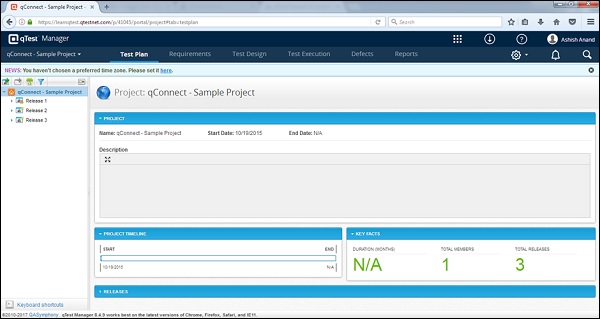qTest - Войти
В этой главе мы обсудим, как войти в qTest.
Выполните следующие действия, чтобы войти в qTest.
Step 1- Перейдите на свой образец веб-сайта, выбранный при создании бесплатной пробной версии. Откроется страница входа в систему.
Step 2 - Введите свой зарегистрированный рабочий адрес электронной почты в качестве имени пользователя и пароля.
Step 3 - Щелкните значок LOG IN кнопка.
На следующем снимке экрана показано, как войти в qTest с учетными данными.
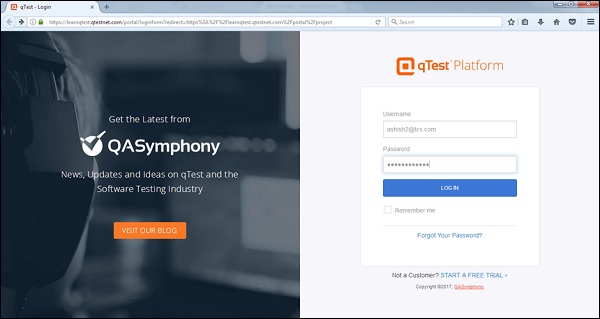
При ошибке
Давайте теперь разберемся в ситуации, когда ваша попытка входа в систему не удалась.
Если попытка входа в систему не удалась, отображается следующая страница ошибки.

Ошибка может возникнуть из-за неправильной комбинации идентификатора электронной почты или пароля.
На следующем снимке экрана показано сообщение об ошибке, которое пользователь получает, если учетные данные неверны.
Если вы забыли пароль, восстановить его -
Нажми на Forgot Your Password? ссылка под сообщением об ошибке.
Введите Login Email
Нажмите Submit
На следующем снимке экрана показано, как восстановить пароль, если вы забыли.
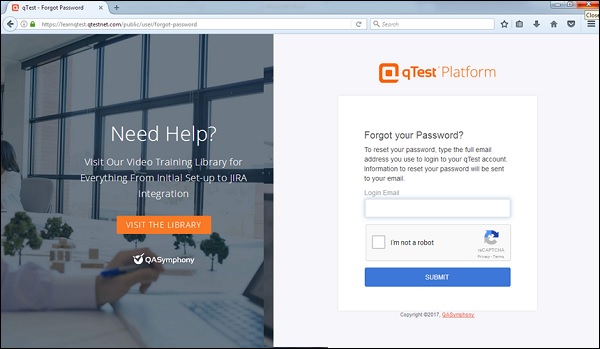
Вы получите электронное письмо с подробностями об имени пользователя или ссылкой для сброса пароля.
При успешном входе
После успешного входа в систему на системной панели отобразится, связана ли учетная запись с каким-либо проектом администратором или вы можете создать образец проекта.
На следующем снимке экрана показана страница приветствия / панель управления qTest при успешном входе в систему.